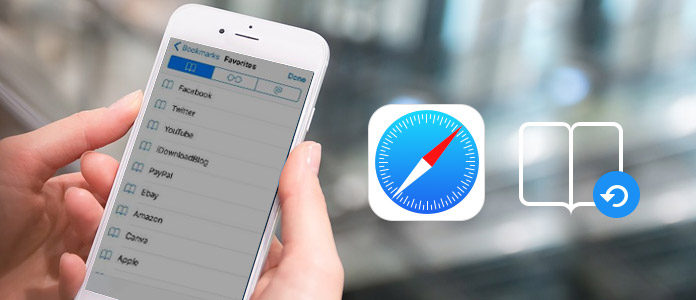
"Ich habe meine Safari Lesezeichen versehntlich gelöscht. Aber die gelöschte Liste der Webseite ist sehr wichtig. Jetzt ist es ziemlich schwer, um die Webseite zurückzufinden. Deswegen möchte ich die Safari Lesezeichen wiederherstellen. Was soll ich tun?"
Auf dem iPhone oder iPad ist der Safari-Browser zum Surfen da. Mit den Lesezeichen können Sie schnell gewünschte Webseite besuchen. Wenn man Safari-Lesezeichen aus Versehen gelöscht hat, wie kann man gelöschte Safari-Lesezeichen wiederherstellen? Sie brauchen darum nicht zu sorgen. Wenn Ihr iPhone vorhanden ist, können Sie ein Wiederherstellungswerkzeug verwenden, um Ihre verlorenen oder gelöschten Safari-Lesezeichen vom iPhone direkt wiederherzustellen. Wenn nicht, können Sie einfach sie aus iTunes/iCloud-Backup extrahieren.
Aiseesoft FoneLab, die professionelle iOS Datenrettung, kann gelöschte oder verlorene Safari Lesezeichen oder Safari Geschichte auf iPhone/iPad/iPod touch wiederherstellen. Die leistungsstarke Software bietet Ihnen drei Wiederherstellungsmodi. Sie können aus iOS-Gerät, aus iTunes-Backup und auch iCloud-Backup Safari Lesezeichen wiederherstellen. Die Software kann gelöschter Lesezeichen und die Geschichte von Safari auf iPhone 7/7 Plus, iPhone SE, iPhone 6s Plus/6s/6 Plus/6, iPhone 5s/5c/5, iPhone 4s/4 und iPhone 3GS wiederherstellen. Lesen Sie weiter und erfahren Sie die Methoden, wie Sie gelöschte Safari Lesezeichen wiederherstellen können.
Schritt 1Downloaden, installieren und starten Sie das Programm auf Ihrem PC.
Schritt 2Modus wählen
Schließen Sie Ihr iPhone über einen USB-Kabel an den PC an. Dann das Programm wird Ihr iOS-Gerät automatisch erkennen und in den Modus "Aus iOS-Gerät wiederherstellen" sein.
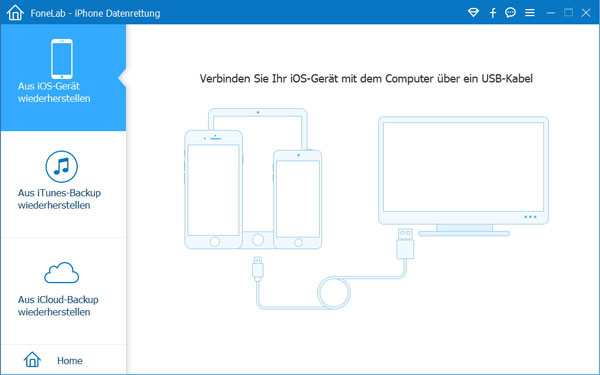
Schritt 3iPhone scannen
Nachdem Ihr iPhone erkannt wird, klicken Sie auf "Scannen starten". Dann wird die iOS Datenrettung die gelöschten Safari Lesezeichen scannen.
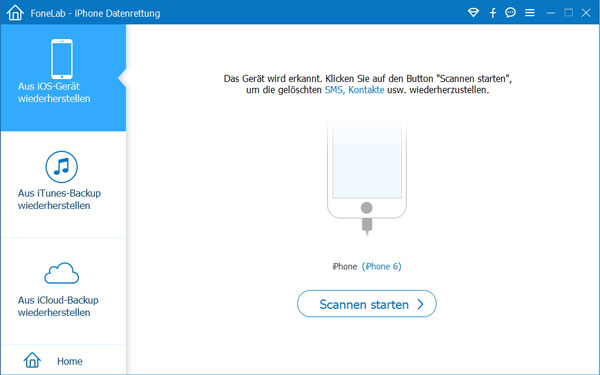
Hinweis: Wenn Sie iPhone 4/3GS benutzen, folgen Sie einfach den Schritten beim Programm.
Schritt 4Gewünschte Safari Lesezeichen auswählen
Nach dem Scannen können Sie eine Liste von verschiedenen Daten links sehen. Wählen Sie "Safari-Lesezeichen". Dann können Sie alle gelöschten und vorhandenen Safari Lesezeichen einschließlich den Titeln und die URLs bei der Oberfläche sehen. Sie können mit einem Klick alle oder nur gewünschte Safari Lesezeichen für die Wiederherstellung auswählen.
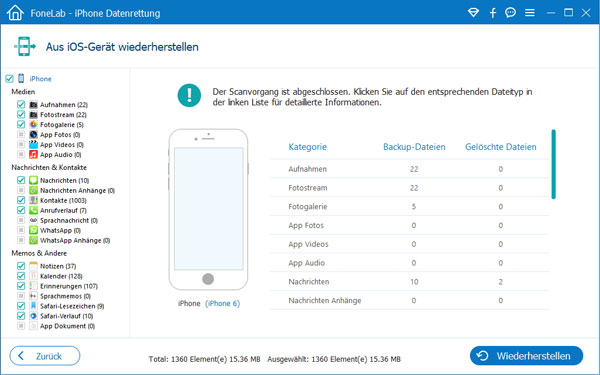
Schritt 5iPhone Safari Lesezeichen wiederherstellen.
Nachdem Sie alle gewünschten Safari Lesezeichen gewählt haben, klicken Sie auf den Button "Wiederherstellen". Dann können Sie Ihre gelöschten oder verlorenen Safari Lesezeichen direkt aus iPhone wiederherstellen.
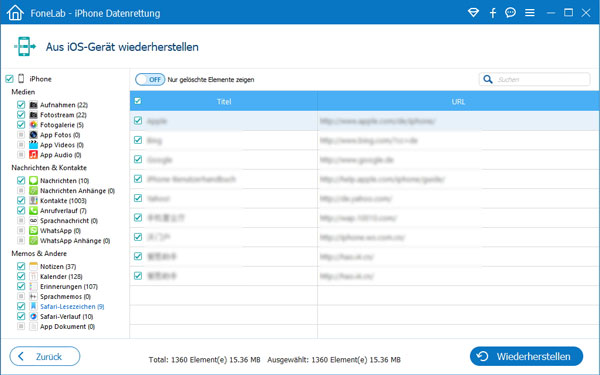
Wenn Sie Ihre verlorene Safari Lesezeichen nicht aus iPhone oder iPad wiederherstellen möchten, ist es auch eine gute Wahl, die gelöschten Lesezeichen aus iTunes oder iCloud-Bachup wiederherzustellen. Natürlich müssen Sie einen Backup im voraus haben.
Wenn Sie iPhone Safari Lesezeichen aus iTunes-Backup wiederherstellen möchten, müssen Sie das Programm auf demselbem Computer wie iTunes-Backup installieren.
Schritt 1Gehen Sie zum Modus "Aus iTunes-Backup wiederherstellen".
Schritt 2iTunes-Backup scannen.
Bei der Liste von iTunes-Backup finden Sie einen Backup, die die gelöschten Safari Lesezeichen enthielt, und downloaden es. Wenn Sie einen verschlüsselten iTunes-Backup benutzen möchten, brauchen Sie das Password einzugeben.

Schritt 3Safari Lesezeichen auswählen.
Wählen Sie die Kategorie "Safari-Lesezeichen" und dann wählen Sie gewünschte Safari Lesezeichen aus.
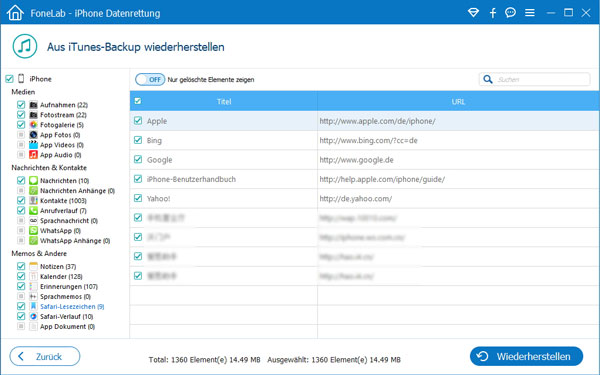
Schritt 4Safari Lesezeichen aus iTunes-Backup wiederherstellen.
Klicken Sie auf "Wiederherstellen", um die gewählten iPhone Safari Lesezeichen zurückzuholen.
Wenn Sie vorher einen iCloud-Backup gemacht haben, können Sie Safari Lesezeichen mit FoneLab aus iCloud-Backup wiederherstellen.
Schritt 1Wählen Sie den Modus "Aus iCloud-Backup wiederherstellen" und melden Sie sich bei iCloud an. (iCloud Passwort vergessen? )
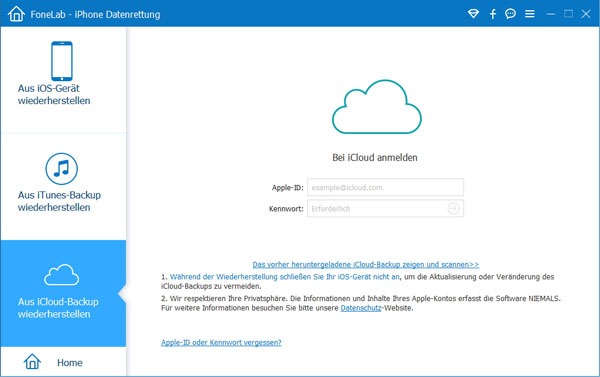
Schritt 2Scannen und downloaden Sie den gebrauchten Backup.
Alle iCloud-Backups werden bei der Oberfläche gelistet. Wählen Sie einen Backup und herunterladen den Backup auf Ihrem PC. Vor dem Downloaden können Sie gewünschte Daten oder nur "Safari Lesezeichen" auswählen.
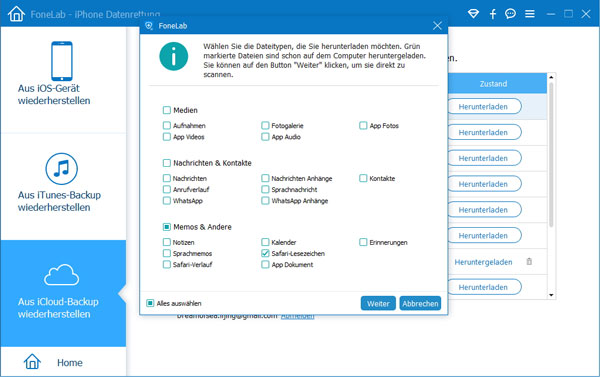
Schritt 3Wählen Sie die gewünschte Safari Lesezeichen, die Sie wiederherstellen möchten. Dann können Sie mit einem Klick auf "Wiederherstellen" die Lesezeichen zurückholen.
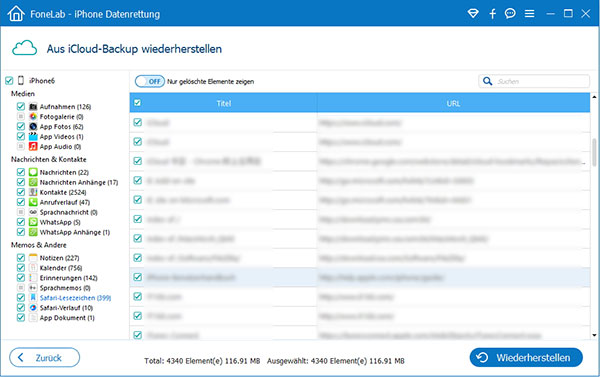
Die exportierten Safari-Lesezeichen werden als HTML auf Ihrem PC gespeichert. Sie können es auf Ihrem Rechner direkt öffnen.
In diesem Artikel haben wir Ihnen drei Methoden, wie Sie gelöschte oder verlorene iPhone Safari Lesezeichen wiederherstellen können. Wir hoffen, dass die Tipps für Sie hilfreich sind. Sie können einfach das professionelle Programm kostenlos herunterladen und probieren.